材料データベースに新しい積層を追加します。
[新しい項目]ドロップダウン メニューから[新しい積層]を選択すると、下記に示す[新しい積層]ウィンドウが開きます。
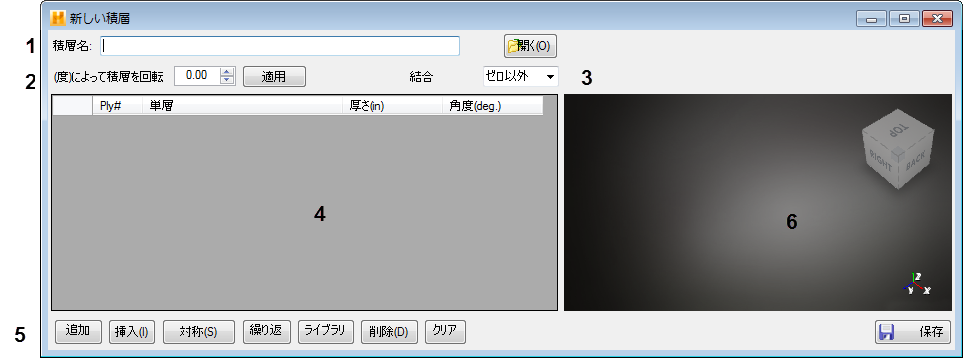
- [積層名]: [積層名]というラベルの付いたボックスに新しい積層の名前を入力する必要があります。[基本設定]で[最新の積層を使用]のチェックボックスがオンになっている場合は、最近のセッションで使用した積層のデータがこのウィンドウに入力されます。
- [積層の回転(度)]: このオプションにより、積層内のすべての層を指定した角度(-90~90 度の範囲)で回転します。積層の回転角度の既定値は 0 度です。積層の回転は、グローバル Z 軸を中心にして行われます(正の右手の法則)。積層のゼロ以外の回転角度を指定したら、[適用]をクリックして回転を実行します。積層の回転は、既に定義され、ウィンドウに表示されている層に対してのみ実行されます。積層の回転を実行した後で積層に追加された新しい層は、直前に強制された積層の回転の影響を受けません。
- [連結]: [連結]オプションが[ゼロ]に設定されている場合、[A]マトリックスのせん断/伸張の連結項に合わせて[B]マトリックス全体を明示的にゼロにすることにより、積層がバランス良好で対称な積層であるかのように強制的に振る舞うようになります。このプロセスにより、積層の曲げ-延長連結と面内の垂直-せん断連結を効果的に排除できます。バランス良好な積層では、軸から外れた層が均等で反対のペアになります。これは、+a 度の繊維配向角を持つすべての層に対して、-a 度の繊維配向角で同一の材料と厚さの対応する層があることを意味します。対称の積層では、積層の中立面の下にある層が積層の中立面の上にある層のミラー イメージを構成します。「バランス良好で対称な」積層にはこれら両方の特徴があります(例: [0°/+45°/-45°/-45°/+45°/0°])。注: [連結]オプションの既定の設定は「ゼロ以外」です。これにより、あらゆる積層計算において、完全に変更されない [A]、[B] および [D] マトリックスを利用できます。ゼロ連結に設定した場合:
- チューブ: 閉じた対称断面は、レイアップされていなくても、バランス良好な対称であるかのように動作します。
- サンドイッチ プレート: 同様の面シートの場合(現在の Helius Composite でプログラムされている方法)、1 つのシートから他のシートへの反作用効果のために、サンドイッチ パネルはバランス良好な対称として動作します。
- 積層の比較の場合: 効果を確認するために、バランス良好な対称レイアップには各自のレイアップの特性があります。
- 表示領域: この表示領域は、積層に追加されたすべての材料層用のデータを表示するのに使用されます。それぞれの層に表示される特定のデータには、材料タイプ、厚さ、繊維配向角度(グローバル座標系に相対)があります。単層はドロップダウン メニューを使用して指定できます。[新しい積層]ウィンドウが開いているとき、ドロップダウン メニューには、[マイ データ]材料データベースで利用可能なすべての積層が含まれています。(したがって、[積層]ウィンドウが開いているときに作成された新しい単層は、まだ使用できません。これを解決するには、データ ツリーに単層を追加したあとで、[新しい積層]ウィンドウを開き直します。)
下記に示すイメージは、積層にいくつかの層を追加し、表示領域に材料層データを表示している[新しい積層]ウィンドウを示しています。表示領域に示される層の順序は、積層として考慮されるグローバル Z 方向に相対的であると解釈されます。表示領域に示される最初の層(Ply 1)は、常に積層の負のグローバル Z サーフェスに配置されます。表示領域の最後の層は、常に積層の正のグローバル Z サーフェスに配置されます。

- テンプレート作成オプション: テンプレート作成オプションにより、[新しい積層]ウィンドウの表示領域に表示される新しい積層を作成するための機能が提供されます。テンプレート作成オプション(層を追加、挿入、対称、繰り返し、ライブラリ、削除、クリア、保存)について、以下で説明します。
- 層を追加
- 現在の層リストの末尾に新しい層を追加します。表示領域の末尾に新しい層が表示されたら、その層で使用する材料のタイプ、層の厚さ、層の繊維配向角度を指定する必要があります。新しい層の材料タイプを指定するには、表示領域の[単層]列にあるドロップダウン メニューにリストされる利用可能な材料から 1 つを選択します。新しい層の厚さや新しい層の繊維配向角度を指定するには、目的のセルをクリックし、値を入力してから[Enter]を押します。
- 挿入
- [新しい積層]ウィンドウの表示領域に示される積層内の指定の位置に層を追加します。このオプションを使用するには、層を挿入する場所の行を選択する必要があります。[挿入]ボタンをクリックすると、選択した行のすぐ上に新しい層が配置されます。積層内の選択した層とそれより下位にあるすべての層は、1 行づつ下方に移動します。
- 対称
- [新しい積層]ウィンドウの表示領域で選択した層のグループのミラー イメージを作成します。生成された層のグループのミラー イメージは、自動的に表示領域の層リストの末尾に追加されます。この機能を使用するには、[新しい積層]ウィンドウの表示領域で層のグループをハイライトします。その場合、[Shift]キーを押しながら連続する層グループの最初の層と最後の層をクリックするか、[Ctrl]キーを押しながら一連の隣接する/隣接しない層をクリックします。目的の層をハイライトしたら、[対称]ボタンをクリックします。積層の層リストの末尾に、層グループのミラー イメージが追加されます。
- 繰り返し
- 選択した層のグループを複製し、層リストの末尾に新しい層を追加します。この機能を使用するには、レイアップ ウィンドウで層のグループをハイライトし、[繰り返し]ボタンをクリックします。層のグループ(ハイライトしたグループと同一のもの)が新しく作成され、積層の一番下に追加されます。
- ライブラリ
- [ライブラリ]ボタンをクリックすると、下記に示す[厚さ/角度マネージャ]ウィンドウが表示されます。このウィンドウでは、層グループの形状(例: 層の数と順序、各層の厚さ、各層の繊維配向角度)を定義するのに使用する、保存済みの厚さ/角度のテンプレートを素早くインポートすることができます。インポートされた層は、[新しい積層]ウィンドウの表示領域に表示される層のリストに自動的に追加されます。新しい積層に厚さ/角度のテンプレートをインポートしたら、各層に使用する材料を厚さ/角度のテンプレートで指定します。[厚さ/角度マネージャ]ウィンドウには、厚さ/角度のテンプレートをインポートするプロセスをコントロールするための 3 つのオプションがあります。
- [テンプレートを追加]: インポートされた厚さ/角度のテンプレートの層が既存の積層に挿入される位置を指定します。[現在の項目を置換]は、既存のすべての層をインポートされた厚さ/角度のテンプレートの層で置き換えます。[追加]は、インポートされた厚さ/角度のテンプレートの層を既存の層リストの末尾に追加します。[層の後に挿入]は、インポートされた厚さ/角度のテンプレートの層を既存の層リストの指定した層の直後に追加します。
- [単層]: 厚さ/角度のテンプレートのすべての層で使用する単一の材料を選択します。既定の[単層なし]の設定は、いずれの層の材料も指定せずに、厚さ/角度のテンプレートを積層レイアップに追加します。[単層を使用]オプションを使用すると、1 つの材料タイプを厚さ/角度のテンプレートのすべての層に適用することができます。
- [テンプレートを選択]: [厚さ/角度マネージャ]ウィンドウは、保存されているすべての厚さ/角度のテンプレートのリストを提供します。リストから目的の厚さ/角度のテンプレートを選択することができます。
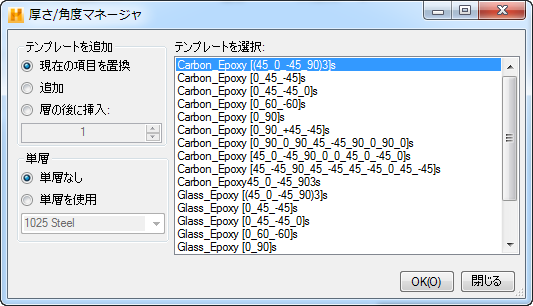
- 削除
- 新しい積層のレイアップから選択した層を削除するには、[削除]ボタンを押します。
- クリア
- [新しい積層]ウィンドウの表示領域からすべての層を完全に除去するには、[クリア]ボタンを押します。これにより、操作を最初から開始することができます。
- 保存
- 新しい積層材料を材料データベースに保存するには、[新しい積層]ウィンドウで[保存]ボタンをクリックします。保存された積層が材料データ ファイル ツリーに示されます。
- 積層の可視化: 積層の可視化ウィンドウでは、積層のモデルを表示できます。層の追加または削除、層の厚さの指定、繊維配向の修正を行うと積層の可視化は動的に更新されます。積層の可視化は、積層が正しく定義されているかを確認するために非常に役立ちます。